今天給大家帶來電腦管家檢測硬件圖文教程,電腦管家檢測硬件詳細教程,讓您輕鬆解決問題。
檢測電腦硬件的時候,方法很簡單,我們可以直接使用電腦關鍵來檢測,下麵是學習啦小編為大家介紹電腦管家檢測電腦硬件的方法,歡迎大家閱讀。
電腦管家檢測電腦硬件的方法開啟硬件檢測
1首先我們檢測需要軟件,以往我檢測都用的訊電腦管家,所以這裏也是以此為例,打開騰訊電腦管家找到工具箱
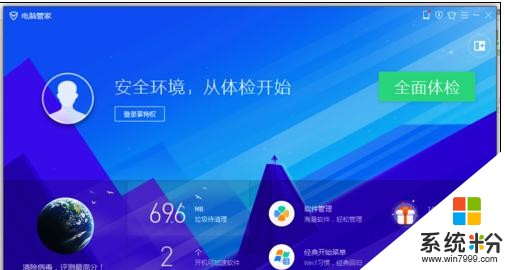
2在工具箱中,一般第一排就可以找到硬件檢測功能了,打開該功能,就可以自動顯示出你電腦的詳細配置哦
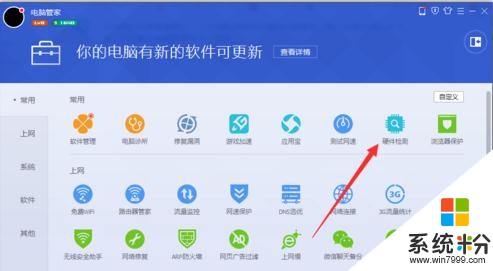
END
【硬件檢測使用】
1如下圖所示,打開硬件檢測後,已經可以看到我電腦的詳細配置,包括電腦的溫度都會顯示的清清楚楚呢
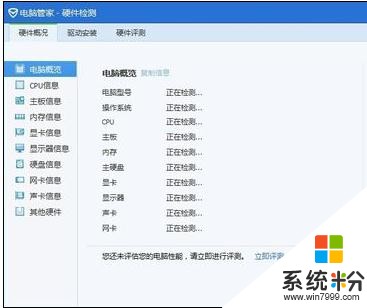
2如果想知道CPU、硬盤、顯卡等詳細的信息,還可以點擊左側的單項,如下圖所示,然後分別查看硬件的詳細信息
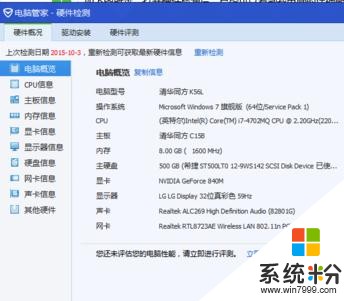
END
【硬件評測】
如果對於電腦一竅不通,不懂得電腦配置到底如何,可以對硬件直接進行測評,來看你的電腦配置處於低中高那個階段

如下圖點擊了硬件測評後,選擇立即測評,等待測評完成後,就可以知道你的硬件處於一個什麼水準了,右側小框中還可以顯示出你的硬件適合做那些事情。

END
注意事項
檢測電腦硬件的時候,注意獨立顯卡和集成顯卡的切換
電腦管家怎麼檢測硬件相關文章:
1.電腦管家怎麼檢測硬件配置和驅動安裝
2.電腦管家硬件信息怎麼檢測
3.騰訊電腦管家怎麼檢測硬件
4.QQ電腦管家硬件檢測工具怎麼查看硬件信息
5.電腦管家檢測硬件怎麼操作
6.如何使用qq電腦管家硬件檢測工具
7.QQ電腦管家檢測硬件怎麼操作
8.騰訊電腦管家硬件檢測怎麼解使用
以上就是電腦管家檢測硬件圖文教程,電腦管家檢測硬件詳細教程教程,希望本文中能幫您解決問題。
電腦軟件相關教程